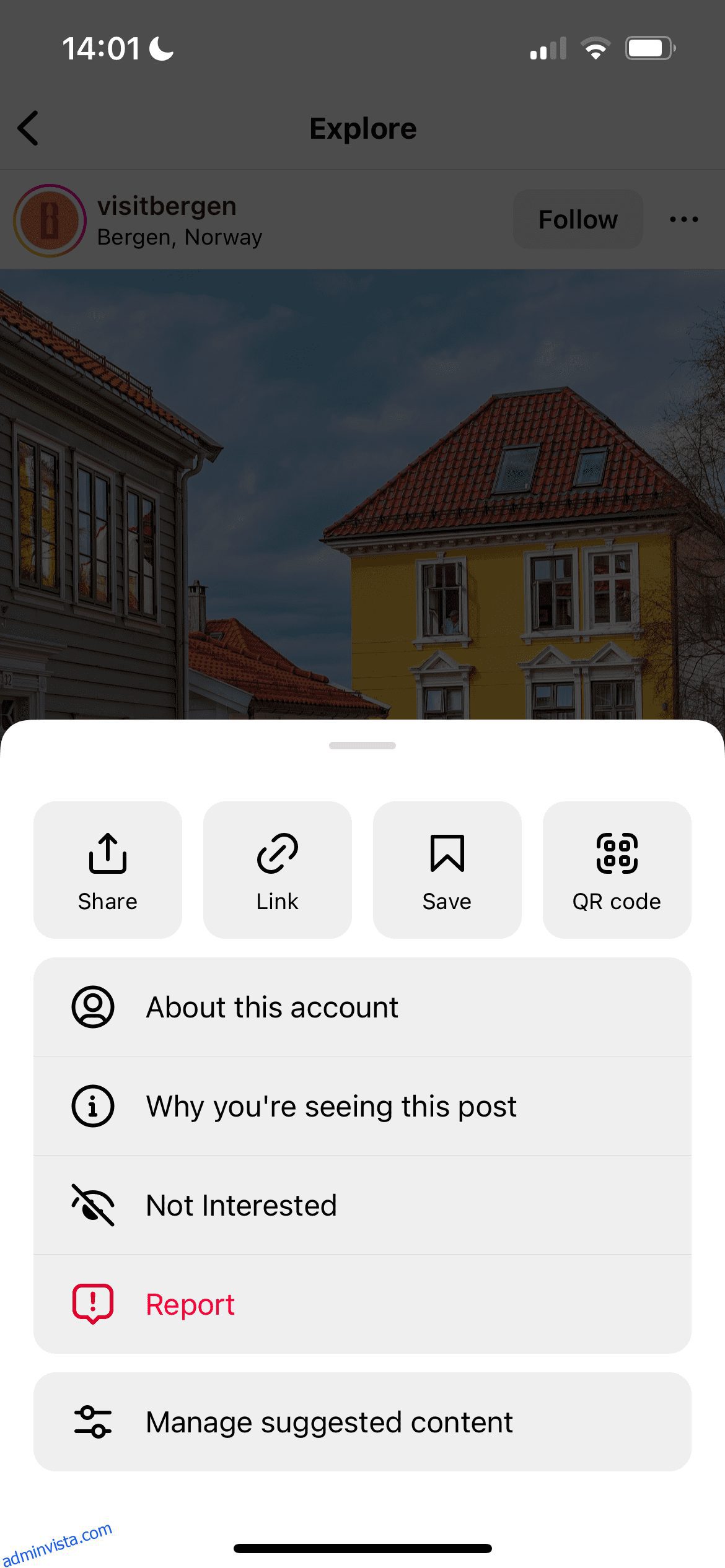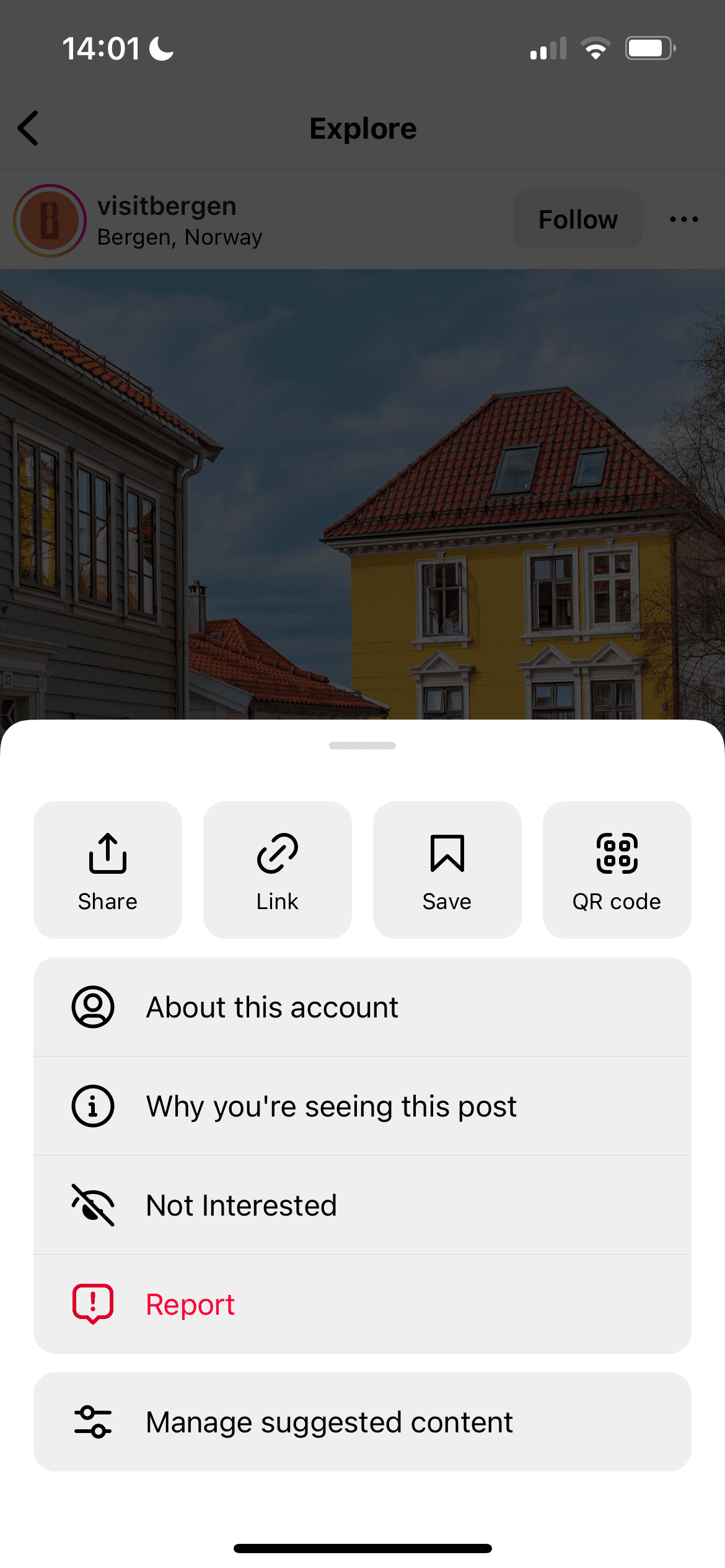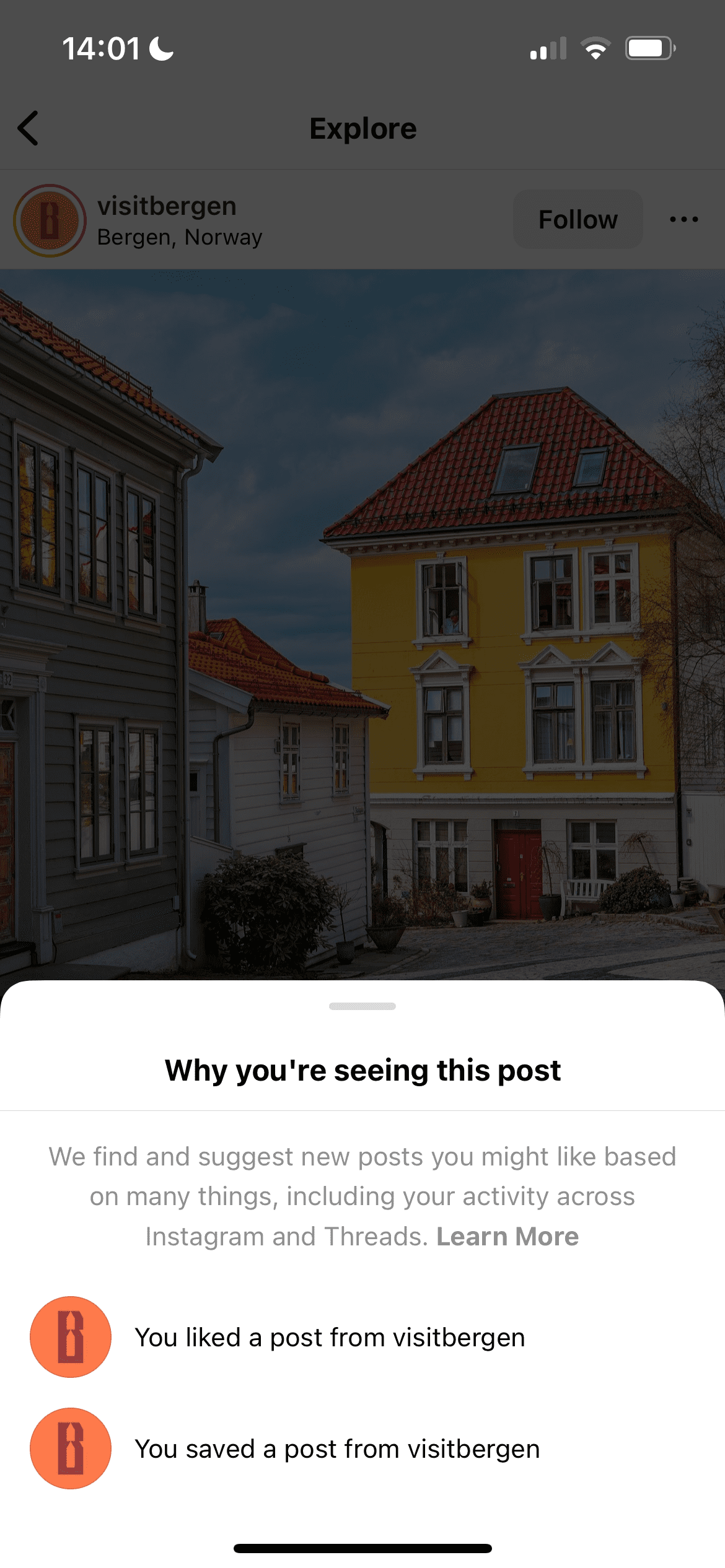Innehållsförteckning
snabblänkar
Viktiga takeaways
- Instagrams Utforska-sida rekommenderar innehåll baserat på faktorer som dina sparade inlägg, gillade foton, följt konton och tittade på Reels.
- Några av sätten att förbättra din Utforska-sida är att rensa din sökhistorik, markera inlägg som ”Inte intresserade” och kontrollera vilka annonser som visas i ditt flöde.
- Att ändra ditt beteende på Instagram genom att följa eller sluta följa konton kan också förbättra din Utforska-sida.
Har du någonsin bläddrat igenom din Instagram Utforska sida och undrat varför innehållet inte är relevant för dina intressen? Du kan göra flera saker för att ändra vad du ser på ditt Instagram Explore-flöde.
Hur väljer Instagram innehåll för din Explore-sida?
Inlägg på sidan Utforska är baserade på personerna du följer och innehållet du interagerar med. Var och en av följande faktorer kan påverka vad du ser:
- Inlägg du har sparat.
- Inlägg du har gillat.
- Inlägg som rekommenderas av Instagram.
- Konton du följer.
- Innehåll som liknar inlägg du har interagerat med.
- Videor du har tittat på.
Om du trycker på ikonen med tre punkter och väljer Varför du ser det här inlägget kommer Instagram att ge en förklaring.
Hur du ändrar din Explore-sida på Instagram
Om din Instagram inte speglar dina intressen finns det sätt att rensa upp ditt Instagram-konto. Men det bästa sättet att ändra innehållet på din Utforska-sida är att ändra ditt beteende i appen.
Följer du till exempel många skönhetsinfluencers kommer du med största sannolikhet att se mycket skönhetsinnehåll. På samma sätt kommer du sannolikt att se många inlägg från idrottare om du följer sportrelaterade konton.
Även om Instagram inte har ett återställningsalternativ som omedelbart ändrar din Utforska-sida, kan du prova var och en av följande metoder för att få bättre rekommendationer.
1. Rensa din sökhistorik på Instagram
Att rensa din sökhistorik på Instagram är en ganska enkel process. Allt du behöver göra är att följa stegen nedan.
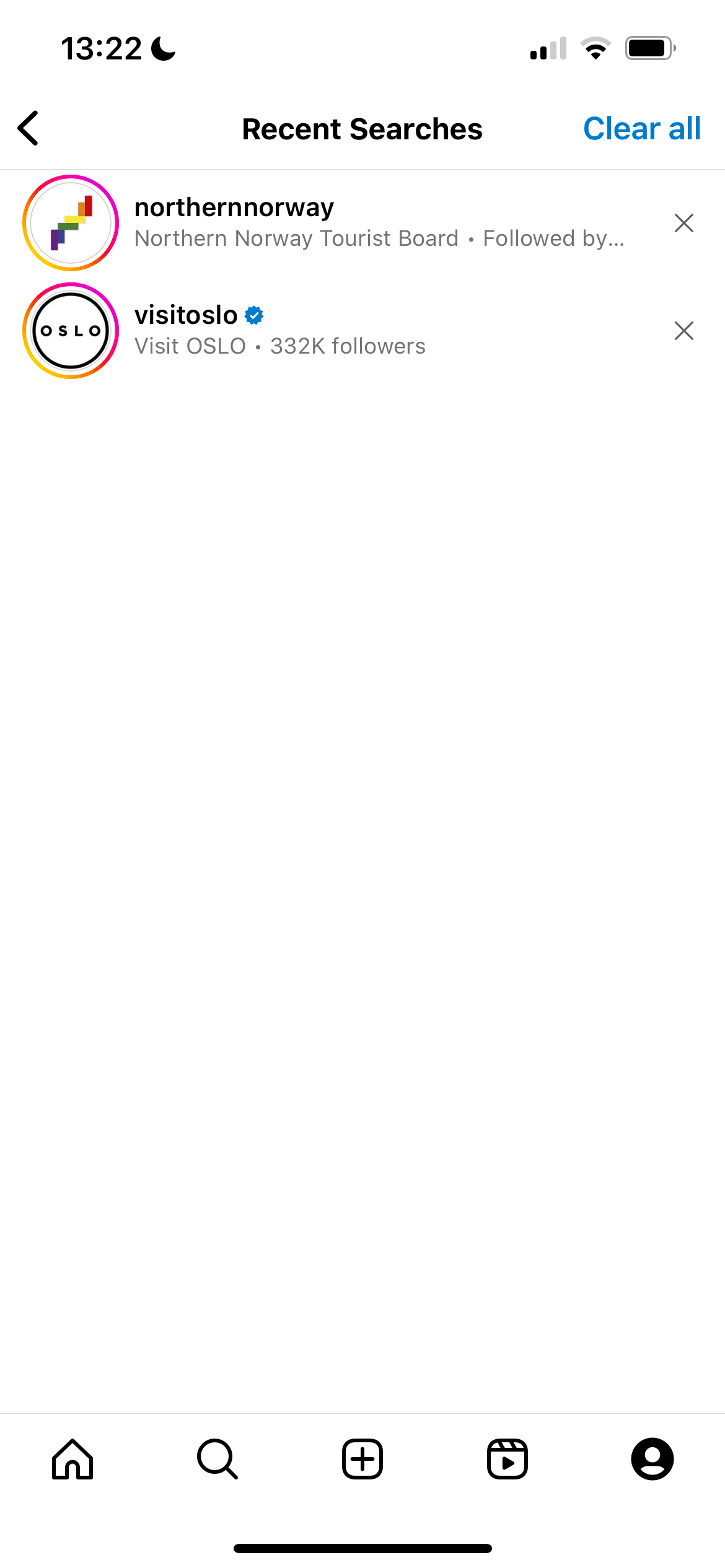
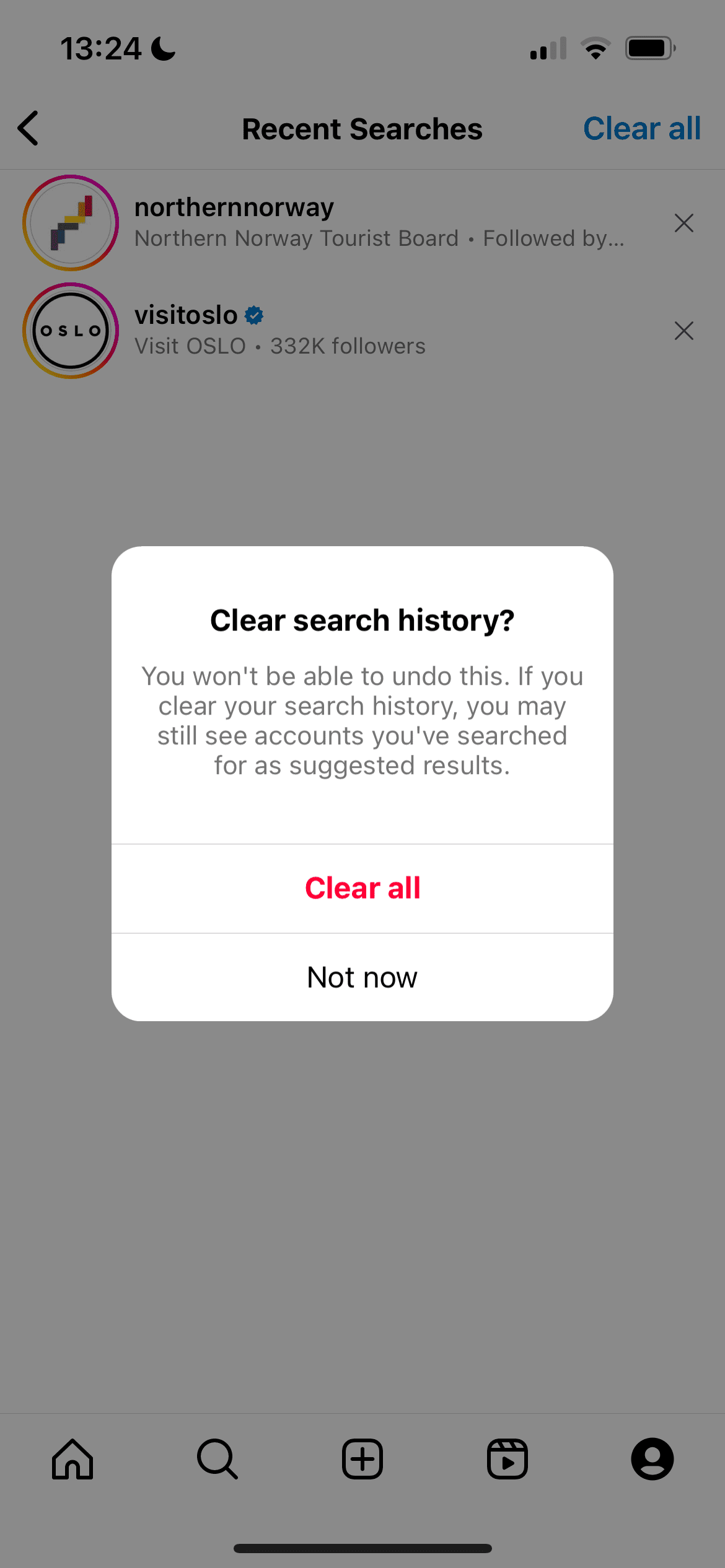
2. Markera Instagram-innehåll som ”Inte intresserad”
Du kan manuellt ändra din Utforska sida genom att individuellt ta bort inlägg du inte gillar. Allt du behöver göra är att berätta för Instagram att du inte är intresserad av innehållet du ser.
För att göra detta, följ dessa steg:
3. Dölj innehåll i ditt Instagram-hemflöde
Ett annat sätt att ändra din Utforska-sida är genom att dölja vissa inlägg från ditt flöde. Processen är ganska lik att markera innehåll som ”Inte intresserad”, men kräver olika steg.
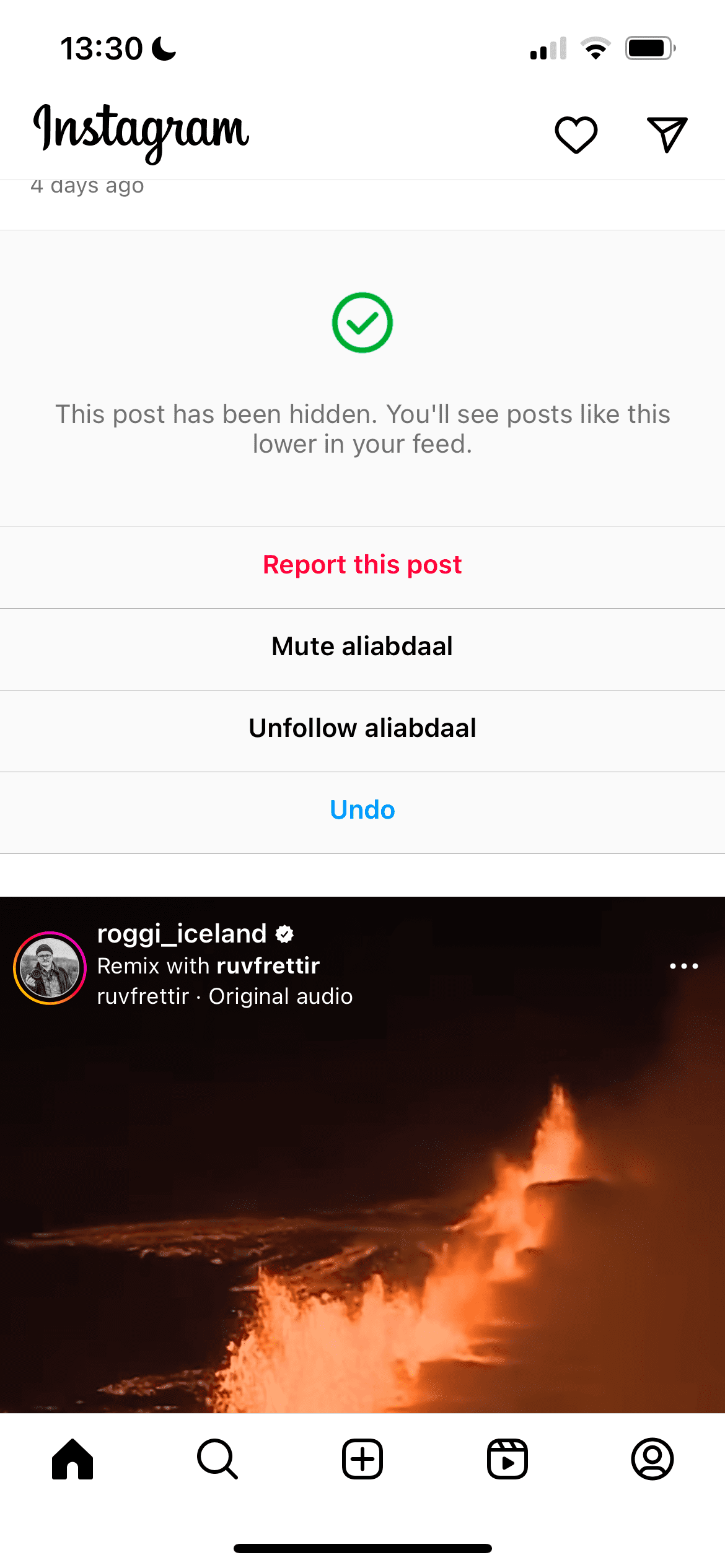
Du kanske vill rensa ut ditt konto ytterligare och börja fundera på vem du ska sluta följa på Instagram om du ser mycket innehåll som du inte bryr dig om.
Du kan också bli av med alla föreslagna inlägg på Instagram i 30 dagar.
4. Rensa din Instagram-cache
När du bläddrar igenom Instagram och besöker olika profiler ofta, lagrar Instagram den informationen – vilket gör det lättare att ladda om bekant innehåll nästa gång du besöker dessa sidor. Genom att rensa cacheminnet kan du ta bort din sökhistorik eller annan tillfällig data.
Om du tar bort både din cachade data och appdata kan du även potentiellt tömma webbcookies. Processen är olika beroende på om du använder en iPhone eller Android-enhet.
För att rensa din Instagram-cache på iPhone, följ dessa steg:
Följ dessa steg för att rensa appcachen på din Android-telefon:
5. Markera Instagram-innehåll som du gillar med ”intresserad”
Instagram visar dig föreslagna rullar och annat innehåll som du kanske gillar och markering av dessa som ”Intresserad” kommer att öka sannolikheten för att liknande inlägg visas på din Utforska-sida.
Så här markerar du innehåll du gillar som ”intresserad”:
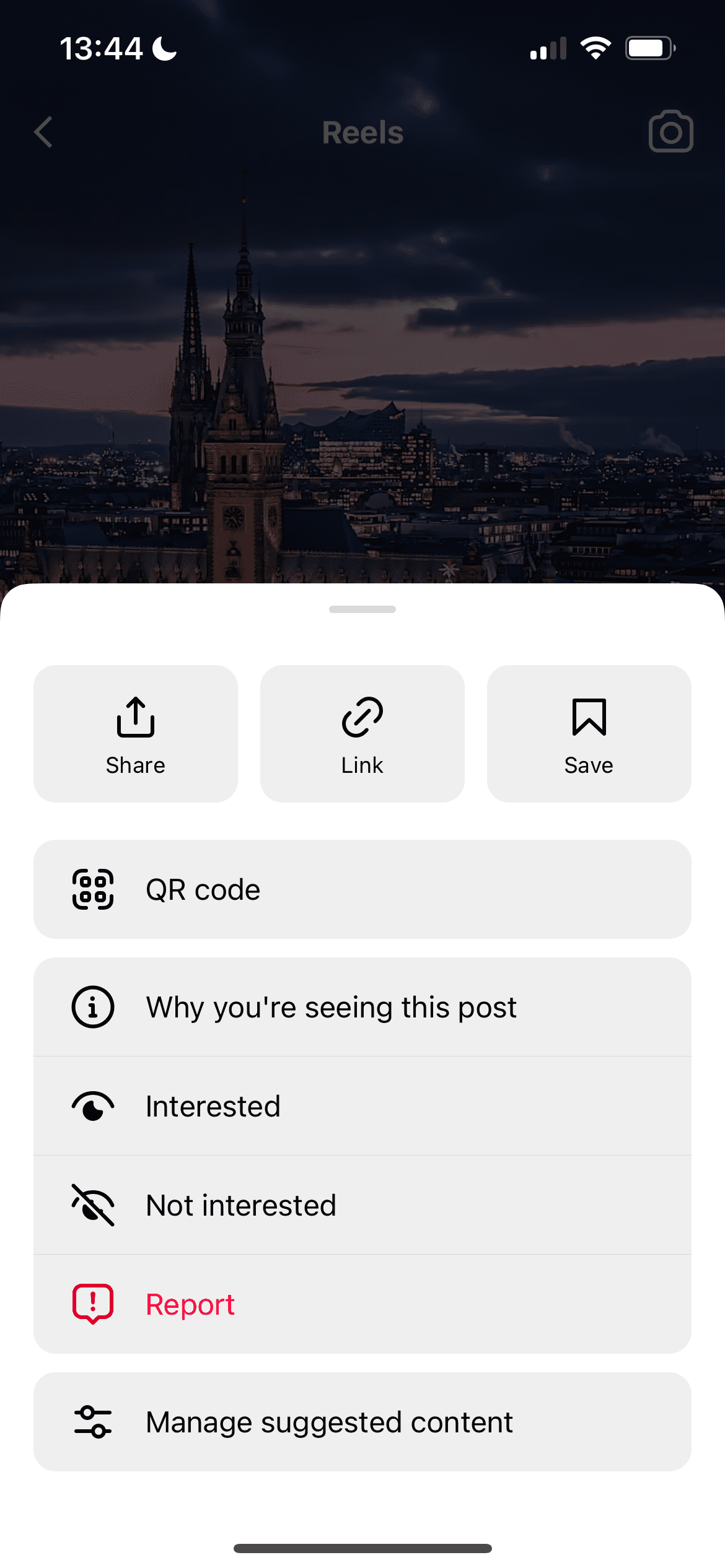
6. Dölj annonser du inte gillar på Instagram
Medan EU-baserade användare kan prenumerera på Instagram för att dölja annonser, kommer gratiskontomedlemmar och de som bor någon annanstans (inklusive USA) att se annonser när de bläddrar igenom sina flöden. Du kan dölja annonser som du inte gillar på Instagram, vilket också kan påverka innehållet du ser på din Utforska-sida.
Att dölja annonser som du inte är intresserad av på Instagram är väldigt enkelt:
Förutom att markera specifika annonser som något du inte är intresserad av, har du också möjlighet att justera dina annonspreferenser och stoppa vissa ämnen från att visas i ditt flöde.
Om du till exempel är trött på att appannonser för fitness täpper till ditt flöde, kan du använda annonsämnen för att förhindra att den typen av annonser visas.
Så här väljer du dina annonsämnen på Instagram:
7. Var mer selektiv när du gillar Instagram-inlägg
Att gilla inlägg är en viktig signal för sidan Utforska om vilka typer av inlägg du tycker är intressanta.
Du behöver inte gilla något och allt på ditt flöde, även om inläggen är från nära vänner eller familjemedlemmar. Innan du dubbelklickar på din skärm är det en bra idé att fundera på om du vill att den typen av innehåll ska visas mer konsekvent i ditt flöde.
Även om det inte är nödvändigt, kanske du vill överväga att sätta en gräns för hur många inlägg du får gilla varje dag. På så sätt blir du naturligtvis mer selektiv.
8. Stäng av Instagram-konton du inte vill sluta följa eller blockera
Även om att sluta följa konton på Instagram hjälper till att kontrollera innehållet du ser på din Utforska-sida, är det ofta besvärligt att sluta följa någon du känner i verkliga livet.
Om du ignorerar ett konto och inte ser vad de publicerar kommer det fortfarande att påverka vad du ser på Utforska-sidan, så du kan alltid göra det istället.
Du kan tysta någon från deras berättelser genom att göra följande:
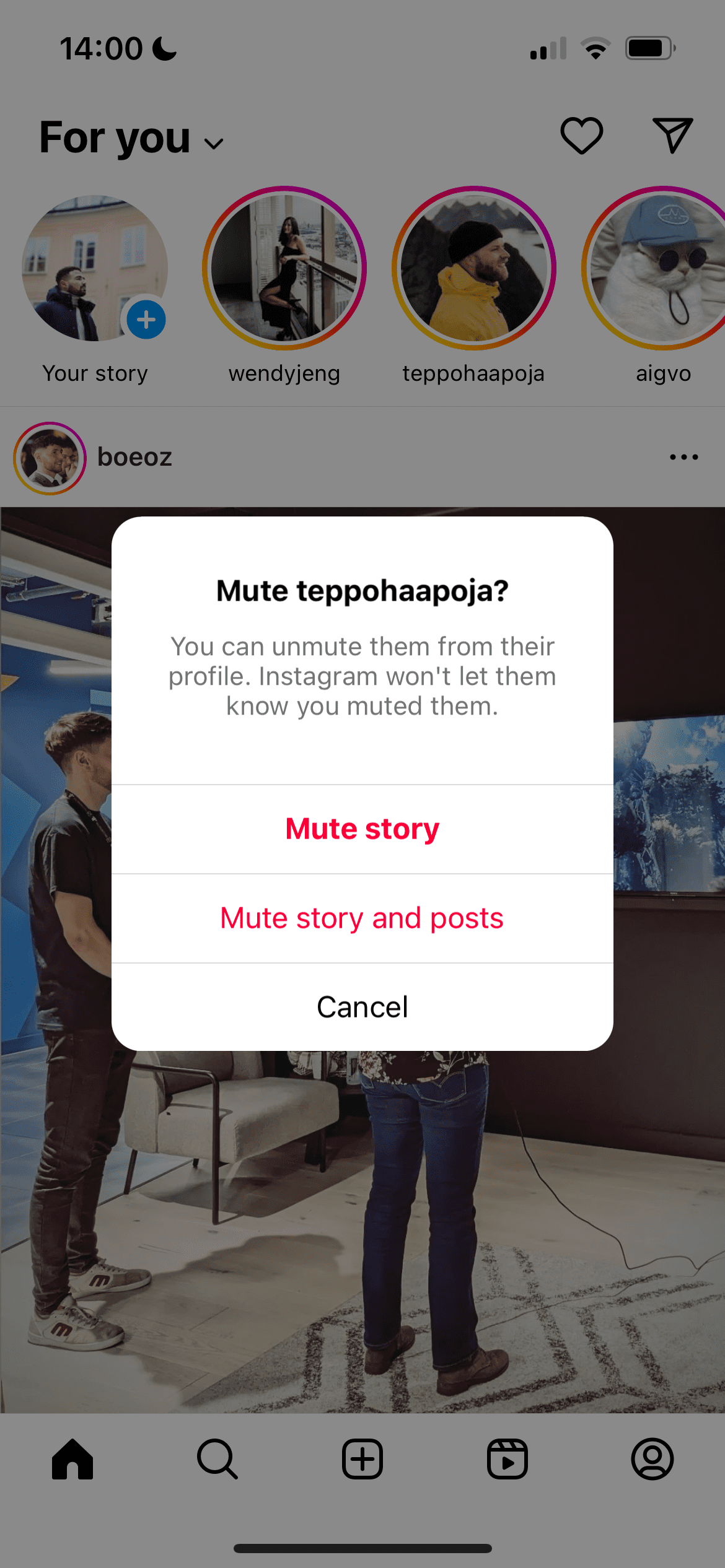
Att stänga av ett konto från användarens profil är väldigt enkelt. Vi har en fullständig guide som beskriver hur du tystar eller blockerar någon på Instagram med stegen du behöver för det.
När du har implementerat de olika stegen för att kontrollera vad du ser på din Utforska-sida bör du förhoppningsvis se en markant skillnad i innehållet innan alltför lång tid.
Du måste dock fortsätta med dessa vanor i det långa loppet. Annars hamnar du på samma plats där du ser inlägg och rullar som du inte bryr dig om.